17 rettelser: Desværre stoppede appen fejlen på Android
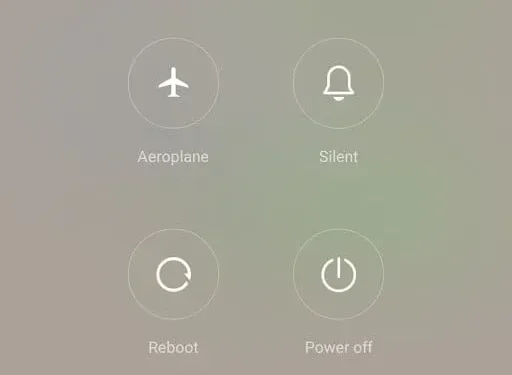
Desværre er applikationen stoppet, er et af de berygtede problemer, der nogle gange irriterer os. Dette problem har mange årsager såsom systemnedbrud, mangel på hukommelse osv. Dette er et softwareproblem, som kan løses ved at finde den rigtige løsning, der virker til din mobiltelefon.
Nogle gange tager det lidt tid at finde den rigtige løsning. Du er ikke den eneste, der står over for dette problem. Mange Android-brugere står over for dette problem. Vi har listet 17 løsninger, der hjælper dig med at løse denne fejl.
Årsager til fejlen “Desværre er applikationen stoppet”.
1. Applikationen går ned. Hvis et program går ned, forårsager det denne fejl. Nogle gange sker dette på grund af datafejl.
2. Google Play-tjenestefejl . Hvis appen ikke er opdateret, og du bruger en ældre version, vil der være et problem. Opdatering af applikationen og brug af den nyeste version kan løse denne fejl.
3. Ufuldstændig eller forkert installation. Hvis du ikke har installeret programmet korrekt, vil denne fejl opstå, hvorfor du ikke vil være i stand til at bruge programmet.
4. Cache-filer. Selvom du sletter cache-filer fra din mobiltelefon, vil den efter et par dage generere et nyt sæt cache-filer. Det anbefales at slette cachefiler ofte.
5. Ustabil internetforbindelse. Denne fejl opstår, hvis din internetforbindelse er ustabil. Prøv at finde et sted og brug appen med en stabil internetforbindelse.
Løsninger til at rette fejlen “Desværre er applikationen stoppet”.
- Genstart din enhed
- Tving til at stoppe applikationen
- Opdater app
- Ryd app-cache og data
- Fjern opdatering Android System WebView
- Synkroniser din enhed med Googles servere
- Afinstaller og geninstaller appen
- Opdater din enheds software
- Tjek for RAM og utilstrækkelig lagerplads på din enhed.
- Tjek din enheds SD-kort
- Genstart din telefon
- Tjek din enheds interne hukommelse
- Gendan telefonen til fabriksindstillinger
- Start din telefon i sikker tilstand
- Afinstaller Google App Updates
- Tjek din apps tilladelser
- Tag din enhed til et servicecenter
1. Genstart din enhed
Genstart af din telefon vil gøre underværker for de fleste gange, hvor din app desværre er stoppet. Hvis nogen af apps forårsager problemer, skal du genstarte din mobiltelefon. For de fleste Android-telefoner skal du trykke på tænd/sluk-knappen i cirka 30 sekunder.
Det vil vise en liste over muligheder. Klik på “Genstart”-indstillingen. Når den er genstartet, skal du åbne appen og kontrollere, om den virker.
2. Tving til at stoppe applikationen
Den næste løsning er at tvinge appen til at stoppe og prøve at åbne den igen. Du kan tvinge til at stoppe appen ved at bruge indstillingsappen på din mobiltelefon. Følg instruktionerne nedenfor for at tvinge applikationen til at stoppe.
- Åbn appen Indstillinger på din mobiltelefon.
- Gå til sektionen “Apps & notifikationer”, og klik på “Se alle apps”.
- Vælg det program, der forårsager problemet.
- Du vil blive ført til siden med ansøgningsoplysninger. Klik på muligheden for tvungen stop.
Bemærk. Du kan også holde et hvilket som helst ikon direkte fra app-infosiden.
Når du tvinger appen til at stoppe, skal du åbne den og se, om den fungerer fint eller ej.
3. Opdater appen
Nogle gange, hvis du ikke har opdateret appen, holder den op med at fungere. Følg nedenstående trin for at opdatere din app ved hjælp af Google Play Butik.
- Åbn appen Google Play Butik på din mobiltelefon.
- I øverste højre hjørne skal du klikke på dit profilbillede.
- Vælg derefter App & device management.
- Det vil vise apps med tilgængelige opdateringer.
- Hvis du finder en app, der forårsager problemet, skal du opdatere den.
Når du har opdateret appen, skal du åbne den og se, om den fungerer fint eller ej.
Tip: prøv at opdatere alle apps i opdateringssektionen, så de fungerer fint.
4. Ryd app-cache og data
Rydning af app-cache og data vil fungere, når du lider af et sådant problem. Du kan rydde den ved hjælp af indstillingsappen på din mobiltelefon. Denne indstilling vil variere for forskellige telefoner. Følg nedenstående trin for at rydde app-cache og data.
- Åbn appen Indstillinger på din mobiltelefon.
- Klik på Apps og meddelelser.
- Vælg den app, der forårsager problemet, og klik på lager og cache.
- Klik på muligheden for at rydde cache.
Når du har gennemført disse trin, skal du genstarte din telefon og kontrollere, om problemet er løst. Hvis problemet stadig ikke er løst, kan du rydde applikationsdataene ved at klikke på muligheden for at rydde data.
Men husk, at sletning af data vil fjerne data fra nogle af dine apps. Før du sletter data, skal du lave en sikkerhedskopi af disse data.
Bemærk. Dette er en midlertidig løsning. De cachelagrede data vil akkumulere igen, og du bliver nødt til at slette dem, hvis du finder et problem i fremtiden.
5. Afinstaller Android System WebView-opdatering.
Nogle Android-brugere står i øjeblikket over for flere problemer med appnedbrud. Dette kan løses ved at afinstallere den seneste Android-systemwebvisningsopdatering. Følg nedenstående trin for at afinstallere Android-systemets webview-opdatering. Men disse trin kan variere afhængigt af den type telefon, du bruger.
- Åbn appen Indstillinger på din mobiltelefon. Tryk på sektionen apps og meddelelser.
- Klik på Vis alle apps. Det vil give en liste over installerede apps på din telefon.
- Find opdatering af android system webview og klik på den.
- Tre prikker vil være synlige i øverste højre hjørne. Klik her. Klik derefter på Afinstaller opdateringer.
- Et pop op-vindue vises. Klik på OK.
6. Synkroniser din enhed med Googles servere
Applikationen vil gå ned, hvis din telefons data og tid ikke er synkroniseret med Googles servere. Følg instruktionerne nedenfor for at synkronisere den med Google-serveren.
- Åbn appen Indstillinger på din mobiltelefon, og gå til systemet.
- Vælg indstillingen dato og tidszone. Deaktiver automatisk tidszone. Du kan også bruge den netværksleverede tidszone her.
- Indtast nu den forkerte dato og klokkeslæt.
- Slå den automatiske tidszone til igen.
- Genstart din telefon og kontroller, om appen fungerer godt.
7. Afinstaller og geninstaller appen
Hvis den app, der forårsager problemet, ikke er standard- eller systemappen, skal du afinstallere og geninstallere den app. Det er nemt at afinstallere en app. Du skal holde app-ikonet nede i lang tid. Det vil vise muligheden for sletning. Men det kan være anderledes i nogle andre telefoner.
Når du har afinstalleret det, skal du åbne Google Play Butik og geninstallere det.
8. Opdater din enheds software
Du skal tjekke for systemopdateringer på din mobiltelefon. Systemopdateringer introducerer yderligere funktioner, fejlrettelser og systemstabilitet, såsom hvordan du opdaterer apps. Nøglefunktioner og stabilitet vil blive savnet, hvis du kører en ældre version af din telefons software.
Hvis problemet er på systemniveau, og systemets brugergrænseflade stopper på Android, skal du installere den seneste systemopdatering på din telefon. Følg instruktionerne nedenfor for at opdatere din telefonsoftware.
- Åbn appen Indstillinger på din mobiltelefon. Klik på systemappopdateringen.
- Hold dig opdateret for onlineopdateringer. Hvis nogen afventer opdateringer, skal du opdatere dem.
9. Tjek for RAM og utilstrækkelig lagerplads på din enhed.
Hvis du stadig står over for problemet, er det tid til at tjekke RAM på din mobil. På de fleste mobiltelefoner kan denne mulighed findes i indstillingerne. Hvis du ikke kan se denne mulighed, kan du se den i Udviklerindstillinger.
Hvis du ikke kan finde udviklerindstillingen i indstillingsmenuen, skal du klikke på indstillingen “Om”. Klik på build-nummeret syv gange for at aktivere udviklerindstillingen på din enhed. Den interne hukommelse kan være fra 128 til 512 GB.
Men når du åbner en app, kører den normalt i RAM. Hvis en baggrundsproces bruger meget RAM, vil den aktuelle applikation ikke fungere med fuld kapacitet. Følg nedenstående trin for at løse dette problem.
- Åben hukommelse bruges af applikationer eller kørende tjenester i udviklermuligheder.
- Det vil vise programmer, der bruger mere hukommelse for at reducere hukommelsen.
- Forsøg ikke at tvinge Android-systemapps som Google Play-tjenester og OS. Tving i stedet for at stoppe tredjepartsapps.
Når du har gennemført disse trin, skal du åbne den app, der forårsager problemet, og kontrollere, om den fungerer godt.
10. Tjek din enheds SD-kort
Nogle gange kan dette ske på grund af et beskadiget hukommelseskort. Hvis hukommelseskortet er beskadiget, vil de programmer, der er knyttet til dette hukommelseskort, også blive påvirket. Fjern hukommelseskortet for at løse dette problem. Kør derefter det program, der forårsager problemet.
Hvis appen fungerer fint efter dette, er dit hukommelseskort synderen i dette tilfælde. Du skal bruge et nyt hukommelseskort, men du kan overføre data fra hukommelseskortet til din computer som backup.
11. Genstart din telefon
Denne løsning virker ikke kun for. Desværre stoppede programmet fejlene, men det løser mange problemer. Dette vil rette de nedbrud, der i sidste ende vil løse problemet. For at løse dette problem skal du trykke på tænd/sluk-knappen og trykke på knappen “Genstart” i lang tid.
Når du har genstartet din telefon, skal du prøve at kontrollere, om appen fungerer normalt.
12. Tjek enhedens interne hukommelse
Hvis du ikke har nok intern hukommelse, vil din applikation ikke være i stand til at modtage data fra den interne hukommelse. Følg instruktionerne nedenfor for at kontrollere din telefons interne lager.
- Åbn appen Indstillinger på din mobiltelefon, og vælg lagerindstillingen.
- Du skal altid have 10 % ledig plads på din telefon. Hvis din telefon f.eks. har 64 GB intern hukommelse, skal der være 6 GB ledig plads på din telefon for at kunne fungere uden at sætte farten ned.
- Hvis du har mindre hukommelse, skal du fjerne unødvendige programmer, som du ikke bruger. Hvis billeder og videoer optager det meste af pladsen, skal du opbevare dem i skylageret, såsom Google Cloud.
13. Fabriksindstil din telefon
Prøv at nulstille din telefon til fabriksindstillingerne, og kontroller, om det løser problemet. Nogle gange vil en fabriksnulstilling fjerne apps, billeder, videoer og musik fra din telefon. Det ville være godt at lave en sikkerhedskopi af alle disse ting, før du gør denne løsning. Følg instruktionerne nedenfor for at nulstille din telefon til fabriksindstillinger.
- Åbn appen Indstillinger på din mobiltelefon. Klik på “System”-indstillingen.
- Hvis du ikke har sikkerhedskopieret dine data, skal du klikke på muligheden for sikkerhedskopiering af data for at gemme alle dine data på Google Drev.
- Når du er færdig, skal du klikke på knappen “Nulstil”.
- Samtidig skal du klikke på indstillingen “Nulstil telefon”.
14. Start din telefon i sikker tilstand.
Denne løsning hjælper dig med at afgøre, om nogen tredjepartsapplikationer forårsager problemet. For at løse dette problem skal du genstarte din telefon i sikker tilstand. Dette vil deaktivere alle tredjepartsapplikationer. Følg instruktionerne nedenfor for at starte din telefon i sikker tilstand.
Bemærk. Trinene er til at starte sikker tilstand på Samsung-telefonen.
- Det første skridt er at slukke din mobiltelefon.
- Tryk og hold tænd/sluk-knappen nede. I det øjeblik Samsung-logoet vises, skal du slippe tænd/sluk-knappen.
- Tryk og hold lydstyrkeknappen nede, så snart du slipper tænd/sluk-knappen. Du skal gøre dette, indtil telefonen er færdig med at genstarte.
- I venstre hjørne af skærmen finder du fejlsikret tilstand. Når du ser dette, skal du slippe lydstyrkeknappen.
15. Afinstaller Google app-opdateringer.
Nogle gange løser afinstallation af Google-appopdateringer fejlen. Følg instruktionerne nedenfor for at afinstallere Google-appopdateringer.
Bemærk. De trin, der er givet her, er til at udføre på en Samsung-telefon.
- Åbn appen Indstillinger på din mobiltelefon.
- Klik på “Applications” og vælg “Application Manager”.
- Rul ned på listen og find Google-appen. Hvis du ikke kan finde det på listen, skal du klikke på de 3 prikker i øverste højre hjørne og klikke på “Vis systemapps”.
- Vælg derefter Google-appen.
- Klik på Afinstaller opdateringer.
- Når afinstallationen er fuldført, skal du klikke på “Genstart telefon”.
16. Tjek dine apptilladelser
Nogle gange opstår denne fejl, hvis du ikke har givet nogle tilladelser i Android-indstillinger. Tilladelser giver appen mulighed for at køre mere jævnt. Men det vil også give apps adgang til følsomme oplysninger på din telefon, såsom hardwarefunktioner, personlige oplysninger og databrug.
Giv kun tilladelse, hvis du har tillid til denne applikation. Du kan også blokere adgangen til visse apps, hvis du ikke har tillid til, at de beskytter din telefon mod uønskede data.
17. Tag din enhed til et servicecenter
Hvis ingen af ovenstående løsninger virker, anbefaler vi, at du tager din telefon med til et servicecenter for at få professionel hjælp. Nogle gange vil problemet se simpelt ud, men det vil være omvendt. En erfaren person i servicecentret ved, hvad han skal gøre i dette tilfælde.
De kan enten genstarte din telefon eller udføre en teknisk handling, der vil hjælpe applikationen, desværre, ikke at stoppe.
Konklusion
Jeg håber, at ovenstående løsninger vil hjælpe dig med at løse problemet. Prøv trinene et efter et, da jeg startede med en simpel, og den sidste vil kontakte servicecenteret, hvis problemet ikke er løst. Hvis denne artikel hjalp dig, bedes du dele den med dine venner og kolleger, der støder på denne fejl.



Skriv et svar